Como fazer o backup das mensagens de WhatsApp
Aprenda a salvar o backup de mensagens enviadas e recebidas pelo WhatsApp e evite perder informações importantes para você.
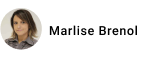
Publicado em: 30 de junho de 2022.
Na tradução do inglês, backup significa cópia de segurança. A prática é recomendada para quem usa computadores, telefones do tipo smartphone e outros dispositivos que armazenam documentos, imagens, mensagens e todos os tipos de arquivos. Adotar o hábito de salvar as informações é uma forma de prevenir a perda de dados por falha humana, bloqueio por vírus ou mesmo um ataque hacker.
Você pode estar pensando “isso nunca vai acontecer comigo”! Certamente era este o comportamento da equipe produtora do filme Toy Story 2 da Pixar, até o dia em que um funcionário atrapalhado deletou todos os arquivos com o trabalho de edição que havia sido feito. A equipe descobriu que o último backup tinha mais de um mês, ou seja, a equipe teria um retrabalho e um atraso importante na finalização.
A história foi contada pela própria Pixar no pós-crédito de uma das versões do filme. O episódio também costuma ser contado pela própria equipe. É o caso do tweet recente do hoje diretor do Wikimedia Chris Albon para quem “única razão para termos assistido” Toy Story 2 foi a licença maternidade da produtora Galyn Susman, que trabalhava de casa e tinha salvado uma cópia no computador quando os arquivos foram apagados do servidor.
Pois o backup tem justamente o objetivo de salvar o que é importante. Uma das reclamações recentes dos usuários é a perda de informações e dados em smartphones. O uso massivo do aplicativo WhatsApp aumentou a preocupação com a segurança da informação em contas pessoais e comerciais. O aplicativo tem hoje a preferência hegemônica no país, como aponta a pesquisa da Opinion Box sobre o uso de mensageiros pelos brasileiros.
Assista | GOLPES DE WHATSAPP: COMO FUGIR? Serasa Ensina
Como fazer o backup no WhatsApp
A empresa Meta tem um site de orientações para quem precisa salvar os arquivos e mensagens com as atualizações e instruções para os usuários. Se você possuir as informações salvas, poderá restaurar a qualquer momento o histórico de conversas de uma base local no computador, no smartphone ou mesmo do GoogleDrive ou do iCloud. Saiba como fazer o backup passo a passo.
Há diferenças em armazenagem de mensagens e arquivos em sistemas operacionais Android e Apple porque os serviços são também distintos, ou seja, Google Drive e iCloud. Porém, para salvar os arquivos em uma pasta local no seu aparelho, o procedimento é igual para os dois tipos de dispositivo.
1) Abra o WhatsApp e toque em Mais opções > Configurações > Conversas > Backup de conversas;
2) Selecione Fazer o Backup agora ou ative o backup automático com a periodicidade preferida: diária, semanal ou mensal;
3) Após salvar o backup, você pode até remover o WhatsApp do aparelho, pois o conteúdo poderá ser restaurado.
Como fazer o backup no Google Drive para Android:
Tenha uma conta do Google ativa e logada em seu aparelho;
Instale o Google Play Services no dispositivo. Esse app é usado para atualizar aplicações do Google e outras baixadas da Google Play Store;
Verifique se há espaço livre no seu celular para criar o backup;
Garanta uma conexão à internet com sinal forte e estável;
Abra o WhatsApp;
Toque em Mais opções > Configurações > Conversas > Backup de conversas > Fazer backup no Google Drive;
Selecione uma frequência para o backup diferente de “Nunca” para garantir regularidade;
Selecione a Conta do Google na qual você deseja salvar o backup do seu histórico de conversas;
Caso sua Conta do Google não esteja conectada, toque em Adicionar conta quando solicitado e insira seus dados para se conectar;
Toque em Fazer backup e aguarde a finalização.
Como fazer o backup no iCloud para iPhone:
Inicie uma sessão com o ID Apple que você utiliza para acessar o iCloud;
Tenha o iOS 12 ou posterior e o iCloud Drive ativados;
Garanta espaço livre suficiente no seu iPhone e no iCloud. Você precisa ter no mínimo 2,5 vezes mais espaço disponível na sua conta do iCloud e em seu aparelho do que o tamanho real do seu backup;
Conecte-se a uma rede Wi-Fi para poupar o uso de dados móveis
Abra o WhatsApp e toque em Configurações > Conversas > Backup de conversas > Fazer backup agora;
Aguarde a finalização.
Por que é importante fazer backup no WhatsApp?
O WhatsApp tornou-se ferramenta de comunicação imprescindível no nosso cotidiano. Nele guardamos os contatos de amigos, família e colegas de trabalho. Caso sua conta seja comercial, você terá ainda os contatos dos clientes e parceiros de negócio. Se o seu aparelho for roubado, quebrar ou você o perder, terá de reinstalar em outro aparelho e recuperar a sua conta. Nestes casos, você vai precisar restaurar os conteúdos desde o último backup.
Leia também | Como saber se meu WhatsApp foi clonado?
Há ainda o risco de o seu aparelho ser hackeado ou do seu aplicativo de WhatsApp ser clonado ou bloqueado. Os golpes on-line visam o roubo de dados pessoais e de dados bancários e podem ocasionar prejuízos financeiros importantes. Muitas vezes, estas situações podem ser provocadas por má fé. Quanto mais medidas de segurança você adotar, menos perigo corre.
A prática regular de backup no WhastApp é uma medida, mas a segurança dos seus dados pessoais depende de uma conduta mais preventiva que envolva o backup de outros arquivos e informações. E mesmo com a cautela como rotina, você ainda pode deparar com dados vazados na internet ou o uso indevido de informações suas por terceiros.
Conheça o Serasa Premium
Uma forma de aumentar o monitoramento é a assinatura do Serasa Premium. Assim, você será alertado para agir antes que o prejuízo se realize. Nem sempre você poderá contar com uma produtora em licença maternidade para salvar seus arquivos como aconteceu para a equipe de Toy Story 2, ainda mais quando o foco são os dados pessoais e não de trabalho!
